The easy PC upgrade guide: everything you need to know

CPU and Motherboard
The two vital parts of your PC are incides and form a basis for your gaming rig. CPUに問題がない場合、マザーボードにも問題がない可能性があります。 プロセッサのアップグレードが必要な場合、マザーボードも交換する必要がある可能性がかなり高いのです。 多くの最新ゲームでは、CPUがボトルネックになることはないでしょう。 非常に低い解像度で実行しているか、古い CPU を使用していない限り、障害となるのはグラフィック カードでしょう。 しかし、AI を多用する戦略ゲームは、プロセッサに深刻な要求をします。
CPUを確認する最善の方法は、お気に入りのジャンルのゲームや、システムの限界に挑戦できる新しい、負荷の高いゲームを実行して、システムをテストすることです。 すべての拡張されたセクションで少し複雑に見えるかもしれませんが、GPU と CPU の使用率が表示されるまで、マイナス アイコンをクリックして、不要なデータ セットをそれぞれ最小化します。 このとき、ALT+ENTERを押すと、ウィンドウモードになり、HWMonitor ウィンドウが表示されます (ゲームによっては、グラフィックス設定でウィンドウモードに切り替える必要がある場合があります)。 CPU または GPU のいずれかが 100% の最大値で動作しているか、危険なほど近い値で動作している場合、ボトルネックを発見したことになります。 両方がそれぞれのピーク負荷に近い状態で動作している場合、間違いなく絶妙にバランスの取れたシステムになっています。 しかし、あなたのニーズに対して十分な速度で動作していない場合は、グラフィックスカードとプロセッサの両方をアップグレードする必要があります。 高価な…
Time for a new CPU
CPU が GPU のパフォーマンスを抑制していると仮定してみましょう。 では、今何をすればよいのでしょうか。 具体的には、チップが遅すぎるのか、必要なマルチスレッド パフォーマンスを持っていないのかを知る必要があります。 タスク マネージャーを表示 (タスク バーを右クリックして選択) した場合、[パフォーマンス] タブに移動し、CPU グラフの上で右クリックして [論理プロセッサの表示] を選択できます。 これで、プロセッサの複数のコアとスレッドにまたがる負荷レベルが表示されます。 Windows 7 のタスク マネージャーは、以下の Windows 8 のものとは少し異なりますが、同じ情報を表示します。
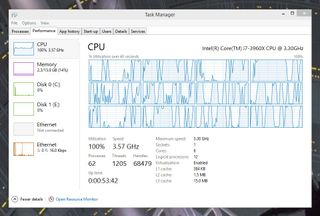
これにより、どのコア/スレッドがボロく走っているかを確認することができます。 単一のスレッドのみが押されている場合、単に高速なチップが必要です。
アップグレードの探求に役立つもうひとつのアプリケーションは CPU-Z です。
GIGABYTE Ultra Durable™ 4 Classicマザーボードに搭載された抗サージ特性のあるICは、電源供給の過程で起こりうるサージ(電流の瞬間的急増)からPCを守ります。 これは、適切なアップグレードを探す際に知っておくと便利です。
「メインボード」タブでは、チップセットやBIOS バージョンなど、マザーボードに関する基本的な詳細が表示されます。 この機能は、頻繁に使用するアプリケーションをキャッシュすることにより、システムのパフォーマンスと応答性を向上させます。 重要な指標は、現在使用しているプロセッサが使用しているCPUソケットです。 AM3ソケットとAM3+ソケットの間には大きな違いがあり、LGA 1150とLGA 1155も同様です。 あるソケットに適合するプロセッサーは、物理的に別のソケットに適合するかもしれませんが、確実に機能しません。
適合させたいマザーボードソケットを確認したら、Newegg (または英国ではScan) で調べてみてください。 このような状況下、当社は、「GIGABYTE TECHNOLOGY」の販売網を活用し、お客様のニーズに合った製品を提供することで、お客様満足度の向上に努めてまいります。 CPU のアップグレードでは、周波数の大幅な高速化か、コア/スレッド数の増加のいずれかを求めています。 2.6GHzデュアルコアから2.8GHzデュアルコアCPUに変更するメリットはほとんどなく、お金をかけたとしても、それに見合うだけの性能を得ることはできません。

もし調査の結果、すでにボード用のトップ CPU を実行しているなら、アップグレードはより大きな仕事となるでしょう。
経験則では、システムが 2 年以上経過している場合、おそらく CPU とマザーボードの両方をアップグレードする必要があります。
新しい CPU とマザーボードの時期
マザーボードを交換することは、本質的にほぼ完全に新しいビルドに相当し、すべてを装置から削除しなければならず、全体を再び起動する際に既存の OS でいくつかの起動時のいたずらもしなければならないようです。 バックアップして Windows を新規にインストールするのが最も簡単な場合があります。 CPU とマザーボードをピックアップする必要があるため、アップグレードのコストが 2 倍になることがあります。 新しいボードに適合させるために新しいメモリを購入する必要がある可能性もあります。メモリ技術は過去数年間あまり変化していませんが、DDR4 が登場するのを目にし始めました。
ただし、メモリのアップグレードについては、次のページで説明します。
そろそろ新しいケースか?
新しいマザーボードが次のアップグレードに不可欠であるように見える段階であれば、いくつか真剣に考える必要があります。
もしあなたがまったく新しいマザーボード・プラットフォームに移行するのであれば、それは単にまったく新しいシステムをピックアップすることを考える時かもしれません。 バンドルもコスト削減の一助となります。 アメリカのNeweggやイギリスのScanのような場所では、方程式からすべての互換性の悩みを取り除き、マザーボード、CPU、クーラー、メモリを含むアップグレードキットを購入することができます。 このようなキットはすべて一緒にテストされており、完全に互換性があり、箱から出してすぐに動作し、保証が付いていることを確認できます。
次のページ: メモリを増やすか、新しいメモリを買うか?
ページ 1: はじめに
ページ 2: グラフィックス カード
ページ 3: CPU とマザーボード
ページ 4: メモリ
ページ 5: ストレージ
ページ 6: メモリを増やすか、新しいメモリを買うか? 冷却